SIEMENS装置定值输出为EXCEL方法说明
- 格式:pdf
- 大小:170.96 KB
- 文档页数:2

用S7-200 PC Access Smart来监控数据,并用Excel表格将其输出,USB转RS-485模块对其读写1:用到的软件:S7-200 PC Access Smart V2.0,STEP 7-MicroWIN SMART V2.0,Excel 2010(07版以后都可以),USB转RS-485驱动程序,modbus从站主站模拟器2:用到的硬件:S7-200 SMART CPU ST40,AC 220V转DC 24V开关电源,UT485-E USB转RS485模块,各种连接电缆:带水晶头网线,各种电源连接线,模块接头处的短接线等等3:实施过程:首先打开STEP 7-MicroWIN SMART V2.0 软件,设置好IP地址,上载(或下载)程序到电脑(或PLC),然后监控几个有实际模拟量数值的数据打开S7-200 PC Access Smart ,在项目菜单里MWSMART(TCP/IP)右键网络接口卡选择好连接PLC的网卡,然后在新建PLC中直接查找,或需要添加PLC(不用设置其它参数)连点两下确定,也可能直接查找到(注意设置IP地址),如下图所示,找到改名后确定即可这里我们可以右键PLC名字新建文件夹或者条目,定义PLC变量地址,以便以后监控添加到测试客户端,然后点击,即可出现要通讯的数据(前提先要保存)这里可以很清晰的读取PLC中各个变量的数值大小,做到这里说明PLC与OPC通讯成功了。
下面我们用Excel报表来读取显示各个参数值的大小打开一个空表格,取名为test,在它的加载项里找到如下图所示的样式模板如果没有,必须点击文件,在选项这一栏找到加载项,右侧会显示一些条目可以看见有OPCS7200SMARTExcelAddin和OPCS7200ExcelAddin,若找不到可以按以下操作这里选择Excel加载项,点击转到,显示可以用的加载宏,若有则打上勾,若无点自动化,找到关于西门子相关的一些选项,查找以上所述的加载宏,若还是没有则点击浏览,在安装PC Access SMART V2文件夹里面找到这两项,然后确定,即可复原成上图划勾的加载项!返回到加载项,会出现如图所示的一些按钮图标选项指定表格中的其中一个单元格,在加载项工具栏点击,则会出现下图在来源ItemID省略号按钮里,选择刚才添加的一些PLC变量参数,四个变量每个都添加试然后点向右箭头开始收集数据,即将采集数据样式点可见表格原先在PC Access SMART V2里的数据现也在表格中呈现出来了在第二个就是写入向导,可以用来修改数据,后面分别是启动停止分别都会在桌面右下角任务栏中多出如下一些连接的图标来这里就是连接监控输出的案例,最后可编辑表格,变成如组态软件样式的实时显示最后我们用UT485-E模块进行modbus读写:装好驱动,我的电脑右键,双击设置属性打开设置好连接参数相应的可进行读写,操作方法类似,不再累述。
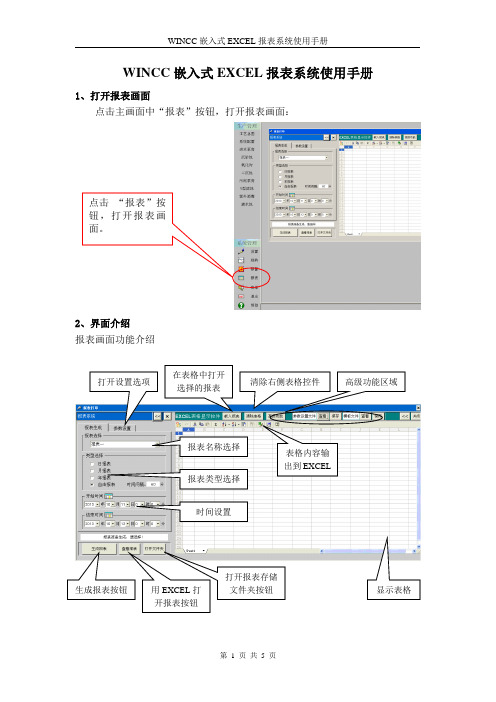
WINCC 嵌入式EXCEL 报表系统使用手册1、打开报表画面点击主画面中“报表”按钮,打开报表画面:2、界面介绍报表画面功能介绍时间设置3、选择报表文件在“报表选择”栏中选择需要生成报表的名称:4、选择报表类型在“类型选择”栏选择报表类型:日报表、月报表、年报表、自由报表,具体介绍如下:●日报表——为一天的报表数据,每小时产生一个记录,共24条记录,时间为“00:00:00”至“23:59:59”。
●月报表——为一月的报表数据,每天产生一个记录,根据月份的不同分别产生28-31条记录,时间为“01 00:00:00”至“30 23:59:59”(或“2823:59:59”/“29 23:59:59”/“31 23:59:59”)。
●年报表——为一年的报表数据,每月产生一个记录,共12条记录,时间为“01-01 00:00:00”至“12-31 23:59:59”。
●自由报表——为指定时间段的报表数据,时间段由“开始时间”和“结束时间”共同决定,每一个“时间间隔”产生一个记录,记录条数由时间段和时间间隔决定。
5、设置报表时间根据报表类型,选择报表时间。
点击“日历”可以打开日历控件,控件中可以快速选择日月年,也可以通过下拉窗口进行选择。
当为日报表时,需要设置“年”、“月”、“日”;当为月报表时,需要设置“年”、“月”;当为年报表时,需要设置“年”;当为自由报表时,需要设置开始和结束时间的“年”、“月”,“日”、“时”、“分”等全部项,间隔时间也需要设置。
6、生成报表当“报表选择”、“类型选择”和时间选择均设置完成后,点击“生成报表”按钮,系统将开始在右边表格中生成出报表,在生成报表的过程中能看见表格中数据逐渐显示,也能通过下方进度条看见完成情况。
生成报表时,空数据区用“#”填充,错误数据区用“##”填充,报表生成完毕后将有“成功生成数据文件!”提示。
同时,报表生成后将自动保存到项目中“report”文件夹下。
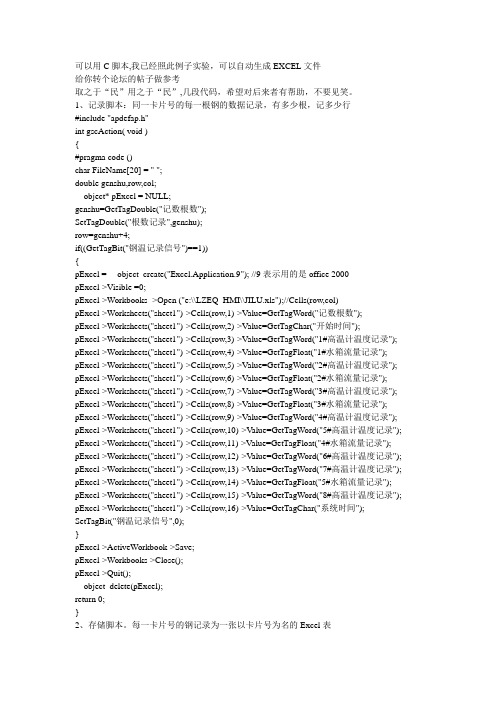
可以用C脚本,我已经照此例子实验,可以自动生成EXCEL文件给你转个论坛的帖子做参考取之于“民”用之于“民”,几段代码,希望对后来者有帮助,不要见笑。
1、记录脚本:同一卡片号的每一根钢的数据记录,有多少根,记多少行#include "apdefap.h"int gscAction( void ){#pragma code ()char FileName[20] = " ";double genshu,row,col;__object* pExcel = NULL;genshu=GetTagDouble("记数根数");SetTagDouble("根数记录",genshu);row=genshu+4;if((GetTagBit("钢温记录信号")==1)){pExcel = __object_create("Excel.Application.9"); //9表示用的是office 2000pExcel->Visible =0;pExcel->Workbooks ->Open ("e:\\LZEQ_HMI\\JILU.xls");//Cells(row,col)pExcel->Worksheets("sheet1")->Cells(row,1)->V alue=GetTagWord("记数根数");pExcel->Worksheets("sheet1")->Cells(row,2)->V alue=GetTagChar("开始时间");pExcel->Worksheets("sheet1")->Cells(row,3)->V alue=GetTagWord("1#高温计温度记录"); pExcel->Worksheets("sheet1")->Cells(row,4)->V alue=GetTagFloat("1#水箱流量记录"); pExcel->Worksheets("sheet1")->Cells(row,5)->V alue=GetTagWord("2#高温计温度记录"); pExcel->Worksheets("sheet1")->Cells(row,6)->V alue=GetTagFloat("2#水箱流量记录"); pExcel->Worksheets("sheet1")->Cells(row,7)->V alue=GetTagWord("3#高温计温度记录"); pExcel->Worksheets("sheet1")->Cells(row,8)->V alue=GetTagFloat("3#水箱流量记录"); pExcel->Worksheets("sheet1")->Cells(row,9)->V alue=GetTagWord("4#高温计温度记录"); pExcel->Worksheets("sheet1")->Cells(row,10)->V alue=GetTagWord("5#高温计温度记录"); pExcel->Worksheets("sheet1")->Cells(row,11)->V alue=GetTagFloat("4#水箱流量记录"); pExcel->Worksheets("sheet1")->Cells(row,12)->V alue=GetTagWord("6#高温计温度记录"); pExcel->Worksheets("sheet1")->Cells(row,13)->V alue=GetTagWord("7#高温计温度记录"); pExcel->Worksheets("sheet1")->Cells(row,14)->V alue=GetTagFloat("5#水箱流量记录"); pExcel->Worksheets("sheet1")->Cells(row,15)->V alue=GetTagWord("8#高温计温度记录"); pExcel->Worksheets("sheet1")->Cells(row,16)->V alue=GetTagChar("系统时间"); SetTagBit("钢温记录信号",0);}pExcel->ActiveWorkbook->Save;pExcel->Workbooks->Close();pExcel->Quit();__object_delete(pExcel);return 0;}2、存储脚本。
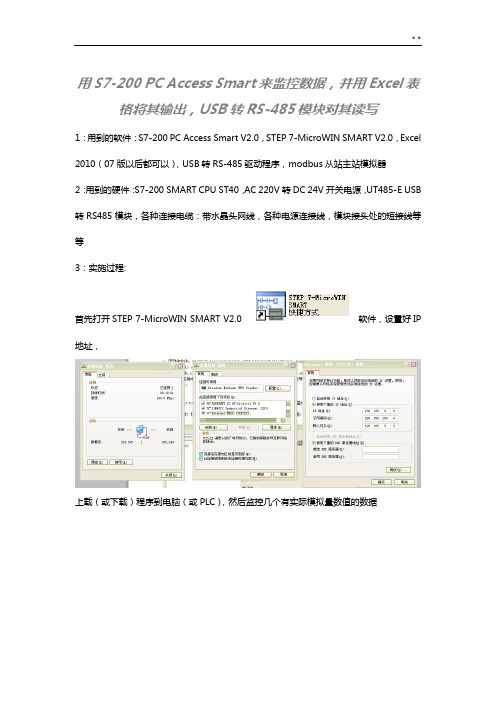
用S7-200 PC Access Smart来监控数据,并用Excel表格将其输出,USB转RS-485模块对其读写1:用到的软件:S7-200 PC Access Smart V2.0,STEP 7-MicroWIN SMART V2.0,Excel 2010(07版以后都可以),USB转RS-485驱动程序,modbus从站主站模拟器2:用到的硬件:S7-200 SMART CPU ST40,AC 220V转DC 24V开关电源,UT485-E USB 转RS485模块,各种连接电缆:带水晶头网线,各种电源连接线,模块接头处的短接线等等3:实施过程:首先打开STEP 7-MicroWIN SMART V2.0 软件,设置好IP 地址,上载(或下载)程序到电脑(或PLC),然后监控几个有实际模拟量数值的数据打开S7-200 PC Access Smart ,在项目菜单里MWSMART(TCP/IP)右键网络接口卡选择好连接PLC的网卡,然后在新建PLC中直接查找,或需要添加PLC(不用设置其它参数)连点两下确定,也可能直接查找到(注意设置IP地址),如下图所示,找到改名后确定即可这里我们可以右键PLC名字新建文件夹或者条目,定义PLC变量地址,以便以后监控添加到测试客户端,然后点击,即可出现要通讯的数据(前提先要保存)这里可以很清晰的读取PLC中各个变量的数值大小,做到这里说明PLC与OPC通讯成功了。
下面我们用Excel报表来读取显示各个参数值的大小打开一个空表格,取名为test,在它的加载项里找到如下图所示的样式模板如果没有,必须点击文件,在选项这一栏找到加载项,右侧会显示一些条目可以看见有OPCS7200SMARTExcelAddin和OPCS7200ExcelAddin,若找不到可以按以下操作这里选择Excel加载项,点击转到,显示可以用的加载宏,若有则打上勾,若无点自动化,找到关于西门子相关的一些选项,查找以上所述的加载宏,若还是没有则点击浏览,在安装PC Access SMART V2文件夹里面找到这两项,然后确定,即可复原成上图划勾的加载项!返回到加载项,会出现如图所示的一些按钮图标选项指定表格中的其中一个单元格,在加载项工具栏点击,则会出现下图在来源ItemID省略号按钮里,选择刚才添加的一些PLC变量参数,四个变量每个都添加试然后点向右箭头开始收集数据,即将采集数据样式点可见表格原先在PC Access SMART V2里的数据现也在表格中呈现出来了在第二个就是写入向导,可以用来修改数据,后面分别是启动停止分别都会在桌面右下角任务栏中多出如下一些连接的图标来这里就是连接监控输出的案例,最后可编辑表格,变成如组态软件样式的实时显示最后我们用UT485-E模块进行modbus读写:装好驱动,我的电脑右键,双击设置属性打开设置好连接参数相应的可进行读写,操作方法类似,不再累述。

w i n c c变量导入导出 Document serial number【UU89WT-UU98YT-UU8CB-UUUT-UUT108】条件:安装EXCEL、wincc wincc组件中的DataMonitor Client和EXCEL工作本向导(后者不能确定一定装)注:已安装好XCEL、wincc wincc组件中的DataMonitor Client,但装EXCEL工作本向导时有可能提示“请安装EXCEL03或者更新版本”,造成无法安装EXCEL工作本向导,将office卸掉后,装了office07后可以安装EXCEL工作本向导。
安装EXCEL工作本向导的前提是必须安装wincc组件中的DataMonitor Client和EXCEL一.将Wincc项目变量以EXCEL表格形式导出1)打开要转出变量的项目2)依次点击:开始-SIMATIC-Wincc-Tools-TAG Export Import 会出现对话框,如图:3)Path:导出变量的EXCEL文档存放的路径Filename:EXCEL文档的名字Export:导出 Import:导入选好EXCEL变量表的存放路径和名字后,选择Export,点击Execute。
一般会导出三个EXCEL形式的文档,后缀为.VEX为变量表。
二.将EXCEL变量表导入Wincc项目1)打开要导入的Wincc项目,如果没有添加SIMATIC S7 PROTOCOL SOITE”驱动应先加该驱动。
2)打开TAG Expot Import工具(方式如上)Path:选择要导入的EXCEL变量表的路径Filename:导入的EXCEL变量表的文档名称Export:导出 Import:导入如果只导入表量表只需导入后缀为.VEX的EXCEL文档选好EXCEL变量表的存放路径和名字后,选择Import,点击Execute。
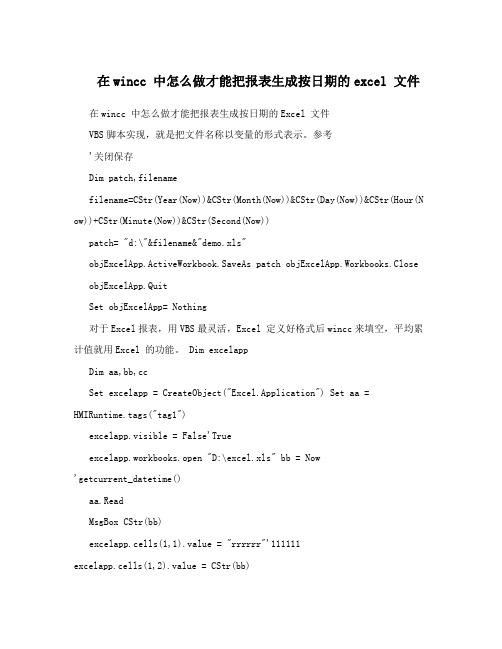
在wincc 中怎么做才能把报表生成按日期的excel 文件在wincc 中怎么做才能把报表生成按日期的Excel 文件VBS脚本实现,就是把文件名称以变量的形式表示。
参考'关闭保存Dim patch,filenamefilename=CStr(Year(Now))&CStr(Month(Now))&CStr(Day(Now))&CStr(Hour(N ow))+CStr(Minute(Now))&CStr(Second(Now))patch= "d:\"&filename&"demo.xls"objExcelApp.ActiveWorkbook.SaveAs patch objExcelApp.Workbooks.Close objExcelApp.QuitSet objExcelApp= Nothing对于Excel报表,用VBS最灵活,Excel 定义好格式后wincc来填空,平均累计值就用Excel 的功能。
Dim excelappDim aa,bb,ccSet excelapp = CreateObject("Excel.Application") Set aa = HMIRuntime.tags("tag1")excelapp.visible = False'Trueexcelapp.workbooks.open "D:\excel.xls" bb = Now'getcurrent_datetime()aa.ReadMsgBox CStr(bb)excelapp.cells(1,1).value = "rrrrrr"'111111excelapp.cells(1,2).value = CStr(bb)excelapp.cells(2,2).value = CStr(aa.value) excelapp.cells(3,2).value = CInt(aa.value) excelapp.cells(4,2).value = CSng(aa.value)excelapp.cells(5,2).value = CDbl(aa.value) excelapp.cells(6,2).value = CLng(aa.value) excelapp.cells(3,3).value = ScreenItems("33").outputvalue excelapp.cells(4,4).value = ScreenItems("35").outputvaluecc = "D:\excel" + Mid(CStr(bb), 1, 4)+ Mid(CStr(bb), 6, 2)+Mid(CStr(bb), 9, 2)+ Mid(CStr(bb), 12, 2)+ Mid(CStr(bb), 15, 2)+ Mid(CStr(bb), 18, 2) + ".xls"MsgBox ccexcelapp.DisplayAlerts = False '对打开的文件,直接保存时,避免弹出对话框窗口,而是直接覆盖excelapp.activeworkbook.saveas cc '根据当前日期时间,另存为新的文件'excelapp.activeworkbook.save ’对打开的文件,直接保存'excelapp.activeworkbook.saveAs "D:\excelcopy.xls" ’直接另存为新的文件excelapp.workbooks.closeexcelapp.quitSet excelapp = Nothing这个报表的数据采集没有难度;唯一的难度在于4班3 倒后,每个月班的出勤日是不一样的,这样对于月报来说,计算出本月每个班的出勤日是需要些算法的。
2022.05https:///cs/cn/zh/view/109772088C o p y r i g h t © S i e m e n s A G C o p y r i g h t y e a r A l l r i g h t s r e s e r v e d目录1 概述 ...................................................................................................................... 3 2软硬件需求 ........................................................................................................... 4 2.1 G120需求 ............................................................................................. 4 2.2 G120XA/V20需求 ................................................................................ 6 2.3 S120需求 (7)3软件安装 .............................................................................................................. 8 3.1 软件安装步骤 ........................................................................................ 8 3.2 开始菜单快捷方式 ................................................................................. 9 3.3驱动配置表 (10)4 软件使用 ............................................................................................................ 11 4.1 G120调试 ........................................................................................... 11 4.2 G120XA 调试 ...................................................................................... 22 4.3 V20调试 ............................................................................................. 27 4.4 S120调试 ........................................................................................... 33 4.5S210调试 (46)5 附录 .................................................................................................................... 51 5.1 资料链接 ............................................................................................. 51 5.2 意见反馈 ............................................................................................. 51 5.3 版本信息 (52)C o p y r i g h t © S i e m e n s A G C o p y r i g h t y e a r A l l r i g h t s r e s e r v e d1 概述InverterEdge 软件为基于TIA PORTAL 和Startdrive Openness 组件的SINAMICS 系列变频器提供一键配置及调试。
利用PLC实现Wincc与EXCEL对现场数据的采集(叶新林 邓权 张志华)1.引言随着计算机硬件和软件技术的发展及工业自动化与企业信息化程度的不断提高,大量的计算机被应用于现场设备的控制和现场数据的采集中。
同时各种控制和监控软件不断的产生和更新,各种控制系统之间的数据通讯与资源共享越来越多地被使用,一时间呈现出“百家争鸣”的现象。
在目前的工控软件中基本上都会提供DDE服务器或OPC(OLE forProcess Control),使用户只需开发出符合自己要求的客户端软件即可实现实时数据的存取与分析。
一般供应商所提供的样例程序均为VB编写,但编程人员更多使用的是VC、DELPHI等编程软件,而对于普通的计算机应用者来说,这需要花很多的时间和精力去学习太多的编程语言,为此我们在对西门子Wincc的学习、研究、应用中,选用了Wincc中的DDE实时数据采集方法。
将采集的数据存入EXCEL中,采用两台服备器及现场客户机方式,通过DEBackup 定时备份软件,通过数据采集服务器定时将数据备份到数据备份服务器中。
各客户机安装Wincc监控软件,负责数据的显示、归档、查询、各班别之间的交班操作、清零等工作。
此方法简单,不需要学习很多语言,只要对EXCEL熟悉,并学会一点EXCEL中的VBA编程就能将PLC中的现场数据采集到办公系统中,实现数据的自动统计、分析、汇总等操作。
2.功能说明2.1数据采集硬件配置网络图系统由光纤工业以太网连结,各系统之间既互相独立又互相联系。
2.2采集/备份服备器采集/备份服备器以windowsXP系统作为操作系统、wincc6.0为现场PLC数据采集系统、excel为现场数据处理系统、DEBackup为现场数据备份系统,现场数据通过工业以太网,以OSI协议,通过Wincc采集,经excel处理,DEBackup 备份进入计算机硬盘中,为用户提供可靠数据。
用户可通过网络、U盘、硬盘等方式将数据拷贝走,供自已使用。
没有咱工程师解决不了的事儿:工作、兴趣、热情之答禄夫天创作有一次, 同事想把做实验时的数据记录下来分析,可是实验现场没有上位电脑记录数据,只有一台S7-300的PLC,同事问起该怎么办呢?我那时冒出一个想法:PLC的内在很年夜,可以把数据记录在那里吗?同事问完后便过去了没再提,而我象很多工控工程师那样,遇到问题便有一股想解决它的感动,入手开始干:第一步,编写一个可以按时间记录数据的法式.这个法式原理不复杂,就是做一个时间循环,每一次循环记录一次数据,同时地址指针加1.这个法式在其它PLC机型上做过,可是在s7-300上做的时候却遇到了一个小问题,开始用梯形图写这个小法式时怎么也找不到地址指针的正确写法?后来用语句表试着写,居然胜利了(S7-300梯形图不支持形如DBW[MD30]的地址格式).下图即是写好的法式.法式每6S一次将模拟量PIW0的值记录到数据块DB1傍边.法式写好了,马上挂上PLCSIM试一个效果,为了方便看出记录的效果,在测试法式时将记录PIW0暂时改成了记录MW20,而且每记录一次MW20加1.记录的效果就是下面那张图,呵呵,用PLC的数据块记录数据的功能实现了.数据记录到DB块里后新问题出来了,怎样把这些数据导出来呢?试着复制,不成.检查菜单和工具栏,没有发现方法.网络时代还可以上网查嘛,终于有了发现,通过试验我找到了将DB块的数据导出到EXCEL文档的方法,而且把自己的把持步伐记录了下来:Step7 DB块导出到EXCEL通过菜单命令“File>Generate Source”生成此数据块的源文件,该文件位于SIMATIC Source的文件夹中.在SIMATIC Manager中选择需要编纂的源文件,点击右键弹出菜单,选择“Export Source”,保管了文件类型为:awl.用EXCEL翻开该源文件,在EXCEL文本导入/导出对话框选择“Tab键”和“空格”作为分隔符.导出的结果就是下面那张图这个小故事也许就是工控工程师解决的千百个问题之一,是工控工程师生长中点点滴滴的积累之一,做这些既是因为它是工控工程师的工作,又是兴趣,又是默默无闻里的对这个行业的热情.。
SIEMENS 装置定值装置定值输出输出输出为为EXCEL 方法说明
使用DIGSI_XML_Interface 接口,可以直接读取DIGSI 软件导出的XML 格式的定值数据,这样可以方便的给用户提供SIEMENS 装置定值清单,具体的使用方法如下:
1. 加载宏的安装方法加载宏的安装方法::
安装EXCEL2003,经过测试EXCEL2003能够很好的使用,对于EXCEL2007,多次使用不成功。
建议安装EXCEL2003。
从西门子网站下载EXCEL 加载宏DIGSI_XML_Interface_2.0.exe 并解压缩后将DIGSI_XML_Interface_2_0.xla 文件放到DIGSI 安装目录下,如:D:\Siemens\DIGSI_XML_Interface_2.0\。
下载地址:http://siemens.siprotec.de/download_neu/software/DIGSI_4/DIGSI_4.82_EXCEL_AddIn_V2.0/DIGSI_XML_Interface_2.0.exe
打开EXCEL2003软件,在 工具菜单下点击加载宏选项,点击浏览,选择刚才的文件夹及加载宏文件即可,至此,加载宏安装完毕。
如下图所示:
2. 将SIEMENS 装置参数导出为xml 文件文件::
对于digsi4.8及以上,像导出dex 格式一样,在导出时可以选择xml 格式,这种格式可以直接被excel 读取,如下图所以:
3. 通过EXCEL 软件导入软件导入::
成功安装加载宏的EXCEL 软件在菜单栏会增加DIGSI 选项选项,,如下图如下图,,点击Create new sheet from XML 可以导入DIGSI 导出的XML 文件文件,,并可编辑并可编辑,,然后然后把把文件另存为xls 格式文件并稍加编辑格式文件并稍加编辑,,把一些不需要更改的参数删除些不需要更改的参数删除,,就可以直接提供给用户了就可以直接提供给用户了。